演示文稿的加密方法介绍
- WBOYWBOYWBOYWBOYWBOYWBOYWBOYWBOYWBOYWBOYWBOYWBOYWB转载
- 2024-01-08 14:57:591255浏览
演示文稿的加密方法介绍
为了解决演示文稿的安全问题,可以考虑对其进行加密操作。这是PPT2002版本新增的一个功能。通过加密,可以有效保护文稿内容的安全性,防止未经授权的人员查看或篡改。具体操作方法是在PPT2002的菜单栏中选择“文件”-“保存为”,然后在弹出的对话框中勾选“加密文档”选项,并设置一个强密码。这样,
启动PPT2002,打开相应的演示文稿,然后选择下面两种方法中的一种来对其进行加密:
1、执行“工具→选项”命令,打开“选项”对话框,切换到“保存”标签下,设置好相应选项的密码(参见图十二),确定返回,然后再将文稿另存一下即可。
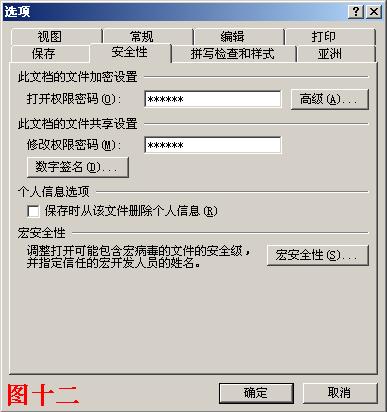
2、执行“文件→另存为”命令,打开“另存为”对话框,按对话框右上方的“工具”按钮,在随后弹出的下拉菜单中,选择“安全选项”选项,打开“安全选项”对话框(如图十三),设置好相应选项的密码,“确定”返回,再取名保存即可。
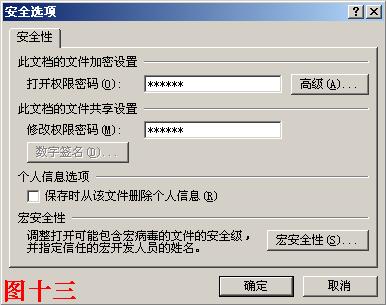
小技巧:①如果设置了“打开权限密码”,以后使用者要打开相应的演示文稿时,必须在如图十四所示的对话框中输入正确的密码,否则不能打开。
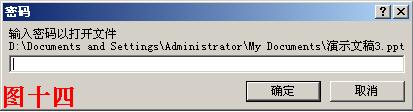
如果设置了“修改权限密码”,以后使用者在打开相应的演示文稿时,如果在如图十五所示的对话框中输入正确的密码,不仅可以打开文稿,而且可以修改文稿,如果没有输入正确的密码,则可以通过按其中的“只读”按钮,将文稿打开播放,当不能对其进行修改。

②“打开权限密码”和“修改权限密码”可以设置一样,也可以设置得不一样。
③尽管我们说PPT2002与PPT2000制作的文稿是相互兼容的,但加密的PPT2002演示文稿,用PPT2000打开时,显示为乱码。
怎样给office ppt2007加密
要在Word、Excel或是PowerPoint中用密码加密文件,可以先点击Office程序窗口中左上角的Office按钮。选择“准备>加密文档”。在输入密码的区域输入一个保密性较好的密码,至少八个字符,可混用大小写字母、数字以及符号。当提示出现时再次输入同样的密码。
你可以以Office 2007文件的格式(.docx、.xlsx或者是.pptx)来存储文件,也可以以Office 97?D2003的格式(.doc、.xls或者是.ppt)来存储文件,你会看到一个对话框,它会建议你XML格式的保密性最佳,接着询问你是否要转化为XML文件格式来增强文档的安全性。现在,当你或其他人要打开这个文件时,一个对话框就会弹出,提示你输入密码。
除了你可以对文档设置密码来进行加密之外,Office 2007还能够允许你设置文件共享密码。之前所说的加密指的是打开文档时需要密码,而文件共享密码则是在修改时才需要输入密码的。
要对文件设置修改密码,你需要使用到“另存为”对话框中的“工具”,这也能够作为另一个设置打开密码的方法。在文档中,你只需要点击Office按钮并选择“另存为”,接着,在“另存为”对话框中,输入文件的名称,点击“工具”旁的向下方向键,接着选择“常规选项”。在常规选项对话框中,你可以输入打开密码或修改密码。
以上是演示文稿的加密方法介绍的详细内容。更多信息请关注PHP中文网其他相关文章!

